Εμφάνιση ως συνομιλιών
Η Εμφάνιση ως συνομιλιών Η συνάρτηση μπορεί να ομαδοποιήσει τα μηνύματα μέσω νήματος σε έναν ή περισσότερους φακέλους αλληλογραφίας στο Outlook. Όλα τα email με την ίδια γραμμή θέματος θα ομαδοποιούνται αυτόματα στην ίδια συνομιλία. Αυτό το σεμινάριο θα σας δείξει πώς να ενεργοποιήσετε το Εμφάνιση ως συνομιλιών λειτουργία και διαμόρφωση των ρυθμίσεων συνομιλίας.
- Ενεργοποιήστε την επιλογή Εμφάνιση ως συνομιλιών
- Αναπτύξτε ή συμπτύξτε μια συνομιλία
- Διαμορφώστε τις ρυθμίσεις συνομιλίας
Note: Αυτό το σεμινάριο παρουσιάζεται με βάση τον λογαριασμό ανταλλαγής στο πρόγραμμα επιφάνειας εργασίας Microsoft Outlook 2019 στα Windows 10. Και μπορεί να διαφέρει σημαντικά ή ελαφρώς ανάλογα με τους τύπους λογαριασμών email (Exchange, IMAP ή POP), τις εκδόσεις του Microsoft Outlook και τα περιβάλλοντα Windows .
Ενεργοποιήστε την επιλογή Εμφάνιση ως συνομιλιών
1. Κάντε κλικ στο φάκελο που θα εμφανιστεί ως συνομιλία και, στη συνέχεια, επιλέξτε το Εμφάνιση ως συνομιλιών επιλογή στο Δες Tab.
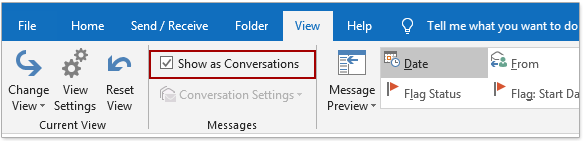
Συμβουλές: Εάν τα μηνύματα δεν έχουν διευθετηθεί κατά ημερομηνία, αυτό Εμφάνιση ως συνομιλιών Η επιλογή θα είναι γκρι και άκυρη. Μπορείτε να κάνετε κλικ Ημερομηνία στο Διευθέτηση κουτί στο Δες καρτέλα για γρήγορη τακτοποίηση email κατά ημερομηνία.

2. Στο παράθυρο διαλόγου Microsoft Outlook, κάντε κλικ στο Αυτός ο φάκελος or Όλα τα γραμματοκιβώτια κουμπί όπως χρειάζεστε.
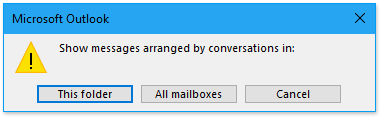
- Αυτός ο φάκελος: Εάν θέλετε να τακτοποιήσετε μηνύματα ηλεκτρονικού ταχυδρομείου μέσω συνομιλιών μόνο στον τρέχοντα φάκελο, κάντε κλικ στο Αυτός ο φάκελος κουμπί;
- Όλα τα γραμματοκιβώτια: Εάν θέλετε να οργανώσετε μηνύματα ηλεκτρονικού ταχυδρομείου μέσω συνομιλιών σε όλους τους φακέλους αλληλογραφίας όλων των γραμματοκιβωτίων, κάντε κλικ στο Όλα τα γραμματοκιβώτια κουμπί.
Τώρα τα μηνύματα ηλεκτρονικού ταχυδρομείου στον τρέχοντα φάκελο ανοίγματος ή όλοι οι φάκελοι αλληλογραφίας ομαδοποιούνται κατά συνομιλίες στις λίστες μηνυμάτων.
Αναπτύξτε ή συμπτύξτε μια συνομιλία
Εάν έχετε ενεργοποιήσει το Εμφάνιση ως συνομιλιών επιλογή, τα μηνύματα ηλεκτρονικού ταχυδρομείου στις ίδιες συνομιλίες θα ομαδοποιηθούν στη λίστα μηνυμάτων. Μπορείτε εύκολα να αναπτύξετε ή να συμπτύξετε μια συγκεκριμένη συνομιλία εύκολα.
Κάντε κλικ στο κενό τρίγωνο ![]() στο αριστερό μέρος της συνομιλίας και η συνομιλία θα επεκταθεί. Εάν η συνομιλία έχει επεκταθεί, κάντε κλικ στο μαύρο τρίγωνο
στο αριστερό μέρος της συνομιλίας και η συνομιλία θα επεκταθεί. Εάν η συνομιλία έχει επεκταθεί, κάντε κλικ στο μαύρο τρίγωνο ![]() να το καταρρεύσει.
να το καταρρεύσει.

Διαμορφώστε τις ρυθμίσεις συνομιλίας
Αφού ενεργοποιήσετε το Εμφάνιση ως συνομιλιών επιλογή, μπορείτε να ενεργοποιήσετε ή να απενεργοποιήσετε ορισμένες ρυθμίσεις συνομιλίας όπως χρειάζεστε κάνοντας κλικ Δες > Ρυθμίσεις συνομιλίαςκαι κάνοντας κλικ στις επιλογές στο αναπτυσσόμενο μενού.
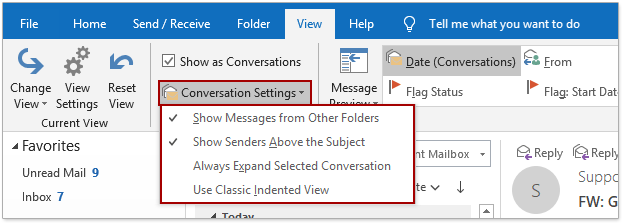
Εμφάνιση μηνυμάτων από άλλους φακέλους
Από προεπιλογή, αυτή η επιλογή ενεργοποιείται αφού ελέγξετε το Εμφάνιση ως συνομιλιών πλαίσιο και θα ομαδοποιήσει όλα τα μηνύματα ηλεκτρονικού ταχυδρομείου ανά νήμα συνομιλίας, ανεξάρτητα από τους φακέλους στους οποίους αυτά τα μηνύματα έχουν αποθηκευτεί αρχικά.
Για παράδειγμα, στείλατε ένα email στον συνάδελφό σας και το απεσταλμένο email αποθηκεύτηκε στο Απεσταλμένα στοιχεία ντοσιέ. Ο συνάδελφός σας απάντησε και λάβατε το μήνυμα απάντησης στο Μηνύματα ντοσιέ. Τώρα ενεργοποιείτε το Εμφάνιση ως συνομιλιών επιλογή στο φάκελο Εισερχόμενα, θα λάβετε και το μήνυμα ηλεκτρονικού ταχυδρομείου που στέλνετε και το μήνυμα απάντησης στο Μηνύματα φάκελο.
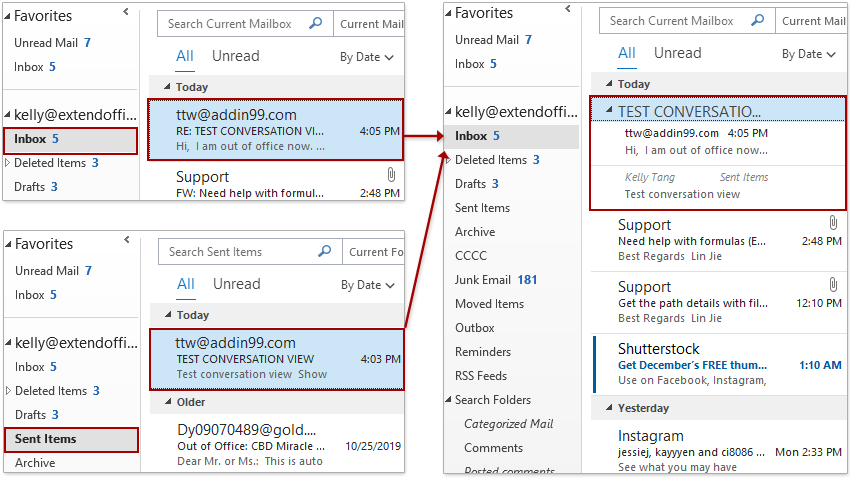
Εμφάνιση αποστολέων πάνω από το θέμα
Αυτή η επιλογή είναι ενεργοποιημένη από προεπιλογή αφού ελέγξετε το Εμφάνιση ως συνομιλιών κουτί. Όταν είναι ενεργοποιημένη αυτή η επιλογή, το περιεχόμενο από το πεδίο (αποστολέας) θα εμφανίζεται πάνω από το θέμα. Εάν απενεργοποιήσετε αυτήν την επιλογή, το θέμα της συνομιλίας θα εμφανίζεται πάνω από τον αποστολέα. Δείτε στιγμιότυπα οθόνης:
 |
 |
| Ενεργοποίηση Εμφάνιση αποστολέων πάνω από το θέμα | Απενεργοποίηση Εμφάνιση αποστολέων πάνω από το θέμα |
Ανάπτυξη πάντα επιλεγμένης συνομιλίας
Εάν έχετε ενεργοποιήσει αυτήν την επιλογή, κατά την περιήγηση συνομιλιών στη λίστα μηνυμάτων, μπορείτε απλώς να κάνετε κλικ σε μια συνομιλία για να αναπτύξετε αυτόματα όλα τα μηνύματα που τακτοποιούνται από αυτήν τη συνομιλία.

Χρησιμοποιήστε κλασική προβολή με εσοχή
Εάν ενεργοποιήσετε αυτήν την επιλογή, οι απαντήσεις εσοχή αυτόματα στα μηνύματα ηλεκτρονικού ταχυδρομείου στα οποία απαντήσατε στις συνομιλίες.
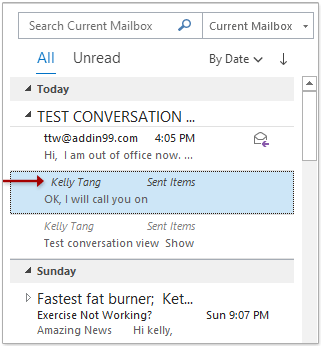
Περισσότερα άρθρα ...
Τα καλύτερα εργαλεία παραγωγικότητας γραφείου
Kutools για το Outlook - Πάνω από 100 ισχυρές δυνατότητες για υπερφόρτιση του Outlook σας
🤖 Βοηθός αλληλογραφίας AI: Άμεσα επαγγελματικά email με μαγεία AI -- με ένα κλικ για ιδιοφυείς απαντήσεις, τέλειος τόνος, πολυγλωσσική γνώση. Μεταμορφώστε τα email χωρίς κόπο! ...
📧 Αυτοματοποίηση ηλεκτρονικού ταχυδρομείου: Εκτός γραφείου (Διαθέσιμο για POP και IMAP) / Προγραμματισμός αποστολής email / Αυτόματο CC/BCC βάσει κανόνων κατά την αποστολή email / Αυτόματη προώθηση (Σύνθετοι κανόνες) / Αυτόματη προσθήκη χαιρετισμού / Διαχωρίστε αυτόματα τα μηνύματα ηλεκτρονικού ταχυδρομείου πολλών παραληπτών σε μεμονωμένα μηνύματα ...
📨 Διαχείριση e-mail: Εύκολη ανάκληση email / Αποκλεισμός απάτης email από υποκείμενα και άλλους / Διαγραφή διπλότυπων μηνυμάτων ηλεκτρονικού ταχυδρομείου / Προχωρημένη Αναζήτηση / Ενοποίηση φακέλων ...
📁 Συνημμένα Pro: Μαζική αποθήκευση / Αποσύνδεση παρτίδας / Συμπίεση παρτίδας / Αυτόματη αποθήκευση / Αυτόματη απόσπαση / Αυτόματη συμπίεση ...
🌟 Διασύνδεση Magic: 😊Περισσότερα όμορφα και δροσερά emojis / Ενισχύστε την παραγωγικότητά σας στο Outlook με προβολές με καρτέλες / Ελαχιστοποιήστε το Outlook αντί να κλείσετε ...
???? Με ένα κλικ Wonders: Απάντηση σε όλους με εισερχόμενα συνημμένα / Email κατά του phishing / 🕘Εμφάνιση ζώνης ώρας αποστολέα ...
👩🏼🤝👩🏻 Επαφές & Ημερολόγιο: Μαζική προσθήκη επαφών από επιλεγμένα μηνύματα ηλεκτρονικού ταχυδρομείου / Διαχωρίστε μια ομάδα επαφής σε μεμονωμένες ομάδες / Κατάργηση υπενθυμίσεων γενεθλίων ...
Διανεμήθηκαν παραπάνω από 100 Χαρακτηριστικά Περιμένετε την εξερεύνηση σας! Κάντε κλικ εδώ για να ανακαλύψετε περισσότερα.

